Win10怎么关闭欢迎界面?Win10开机欢迎界面关闭教程
摘要:Win10怎么关闭欢迎界面?大家在打开电脑时,都会先进入欢迎界面,再进入系统。有些用户并不喜欢开机欢迎界面,因此想要取消欢迎界面。如果想要跳...
Win10怎么关闭欢迎界面?大家在打开电脑时,都会先进入欢迎界面,再进入系统。有些用户并不喜欢开机欢迎界面,因此想要取消欢迎界面。如果想要跳过欢迎界面,我们需要在本地组策略中进行设置。下面小编就给大家带来Win10关闭开机欢迎界面的方法,一起来看看吧。
具体如下:
1、首先,按Win+R调出运行窗口,输入gpedit.msc回车打开本地组策略编辑器;
2、然后,在组策略界面中依次打开“管理模板”--“系统”--“登录”,在右侧找到“登陆时不显示欢迎屏幕”,双击打开其设置,勾选“已启用”,点击确定退出即可。
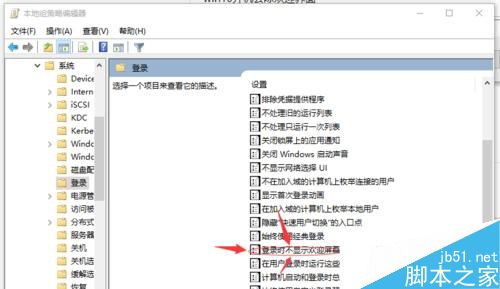
3、需要注意的是,如果你的电脑设置了登录密码,那即使设置了跳过欢迎界面也还是会显示的。
Win10关闭开机欢迎界面的方法就这么简单,如果你也不喜欢的开机欢迎界面的话,就按照以上方法关闭吧!以上就是小编带来的Win10开机欢迎界面关闭教程,希望可以帮助到大家,更多内容请关注查字典教程网!
【Win10怎么关闭欢迎界面?Win10开机欢迎界面关闭教程】相关文章:
★ Win10 RS2版中怎么给Windows Defender安装皮肤?
★ win10如何取消开机账户登录界面?win10取消开机账户登录界面的方法
★ Win10系统筛选器smartscreen怎样关闭 Win10系统关闭筛选器smartscreen的两种方法
★ win10系统dns服务器未响应怎么办 Win10系统dns出错的解决方法图文教程
★ Win10一周年怎么安装?Win10一周年更新正式版安装方法大全
